| Omitir Vínculos de navegación | |
| Salir de la Vista de impresión | |

|
Guía de instalación de Sun Blade X3-2B (anteriormente llamado Sun Blade X6270 M3) para el sistema operativo Oracle Solaris |
| Omitir Vínculos de navegación | |
| Salir de la Vista de impresión | |

|
Guía de instalación de Sun Blade X3-2B (anteriormente llamado Sun Blade X6270 M3) para el sistema operativo Oracle Solaris |
Acerca de la Guía de instalación de Sun Blade X3-2B para el sistema operativo Oracle Solaris
Acerca de la instalación del sistema operativo Oracle Solaris
Preparación para instalar el sistema operativo
Instalación del sistema operativo Oracle Solaris
Instalación de versiones admitidas del sistema operativo Oracle Solaris
Instalación de herramientas del sistema del servidor
Acceso a los controladores del sistema
Mientras estáconfigurando un sistema operativo para un servidor en red, es posible que necesite proporcionar el nombre lógico (asignado por el sistema operativo) y el nombre físico (dirección MAC) de cada interfaz de red. Este tema muestra cómo obtener esta información.
Utilice este procedimiento para obtener información sobre las direcciones MAC y las interfaces de red, incluidos sus nombres lógicos y físicos (direcciones MAC).
Nota - También puede ejecutar estos comandos desde un shell de comandos.
Si aparece un mensaje sobre el montaje de una instancia del sistema operativo, seleccione q. No debe montar ninguna instancia de sistema operativo.
Aparece el mensaje "Starting Shell" (Iniciando shell). Consulte la siguiente figura.
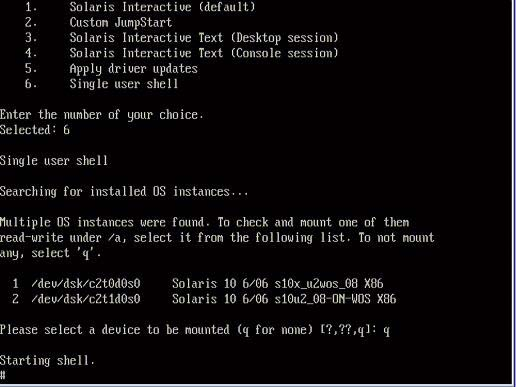
# ifconfig -a plumb
Nota - El proceso de asociación puede tardar algo de tiempo.
# ifconfig -a
Aparece la salida de direcciones MAC e interfaces con nombre de Solaris. Por ejemplo:

En la salida de ejemplo anterior:
La entrada el000g# en la primera columna hace referencia a la interfaz con nombre lógico de Solaris. La primera columna en la salida identifica los nombres lógicos asignados por Solaris a las interfaces de red.
La entrada ether #:#:#:#:#:# en la segunda columna (tercera fila) hace referencia al nombre de dirección MAC física del puerto de red.
Por ejemplo:
La dirección MAC física de la interfaz de red con nombre de Solaris e1000g0 es 0:14:4f:c:a1:ee.
Este comando restablece la configuración del sistema a los valores predeterminados.
 | Precaución - El comando sys-unconfig(1M) detiene el sistema y restaura la configuración de fábrica. No ejecute este comando, al menos que esté listo para reconfigurar el sistema. |
Por ejemplo:
# sys-unconfig WARNING This program will unconfigure your system. It will cause it to revert to a "blank" system - it will not have a name or know about other systems or networks. This program will also halt the system. Do you want to continue (y/n) ?
El sistema se reinicia y la secuencia de comandos de configuración se inicia.